文章详情页
win10系统下此电脑图标误删了怎么办 怎么恢复此电脑图标
浏览:23日期:2023-04-05 13:28:29
win10系统下此电脑图标误删了怎么办 ?怎么恢复此电脑图标?我们在使用windows10系统电脑过程中,难免会误删除掉一些东西,比如我们经常使用的此电脑图标。那么此电脑的图标删除了怎么办呢?好吧啦网小编就教大家如何在windows10系统下恢复此电脑图标。
具体方法如下:
1、鼠标右键,弹出菜弹命令;

2、找到个性化,点击进去后,将弹出设置对话框;
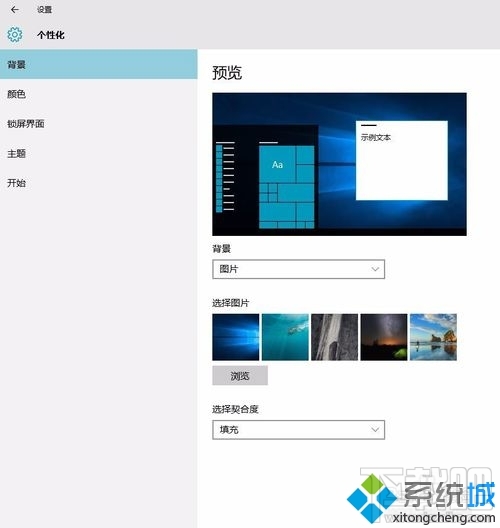
3、点击主题,找到桌面图标设置;
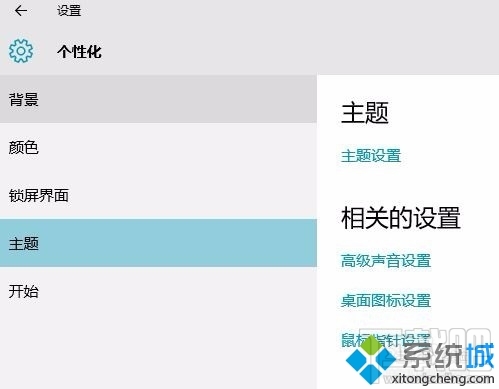
4、点击桌面图标设置,进去后将会弹出相应对话框;
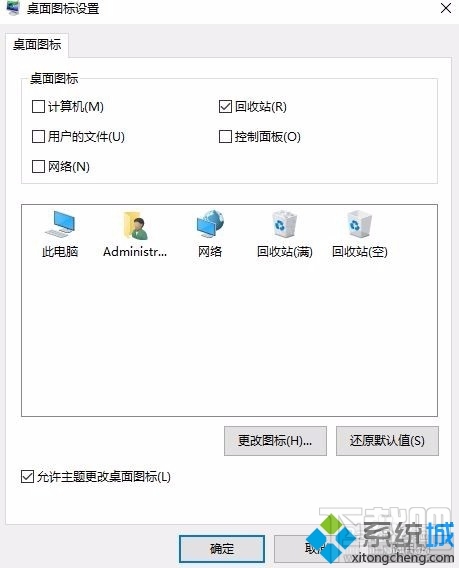
5、勾选计算机,并点击确定按钮,此时就可以在桌面看到此电脑图标啦。
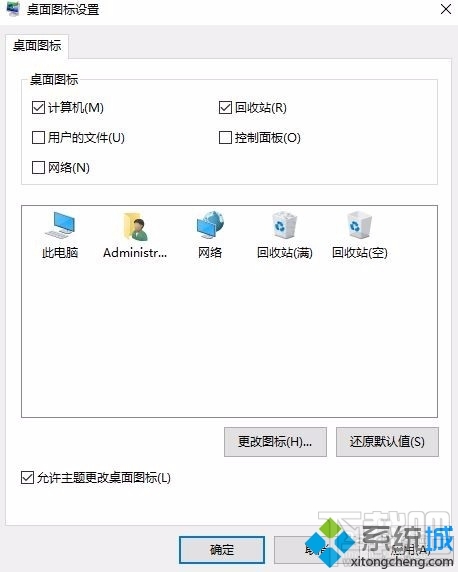
windows10系统下此电脑图标被误删了的恢复方法就介绍到这里了。我们在使用电脑过程中,难免会碰到这样麻烦的问题,大家不用太过紧张,只要按照上述步骤进行操作就好了。
排行榜

 网公网安备
网公网安备